怎么用硬盘来引导WinPE(硬盘从盘怎么连接电脑)
时间:2025-06-27 来源:互联网 标签: PHP教程
欢迎来到phpfans软件教程专区,今天我们的phpfans小编将为大家带来一篇关于怎么用硬盘来引导WinPE的详细使用教程。本教程将从基础功能开始,逐步讲解其操作方法和常见问题,帮助新手用户快速上手,提高使用效率。无论你是初次接触,还是想进一步了解怎么用硬盘来引导WinPE的高级功能,这篇教程都将为你提供有价值的参考。
重装过系统的朋友都知道,当u盘要作为系统安装的磁盘时候,都是需要用u盘来引导进入u盘重装系统的,但是如果我们是使用硬盘安装系统的话,那么怎么样在硬盘上引导进入WinPE呢?今天我们就来一起学习下怎么用硬盘来引导WinPE。
推荐下载:pe下载

步骤1:如果我们要在硬盘对WinPE进行引导,那么首先就要保航AVLDR.PE PELDR WINNT.SIF这三个文件,然后把这三个文件加上PE的镜像一起复制到系统盘,还需要修改好boot.ini之后,这样才可以在我们重启电脑之后出现WinPE启动菜单。
步骤2:计算机启动时需要载入AVLDR.PE文件,文件中有1条数据为PELDR的文件名。
步骤3:启动载入程序是文件PELDR是PE,文件中有7条数据为PE的系统目录名,要根据PE镜像的不同而更改,如I386 WXPE,修改注意区分大小写;还有9条数据为WINNT.SIF的文件名。
步骤4:WINNT.SIF是引导配置文件,可用记事本打开,内容就是下面这个截图的内容:

步骤5:当我们需要用WinPE来引导重装系统的时候,除了要把这三个文件和PE镜像文件都拷到系统盘以外,还需要修改boot.ini文件,在最后一行加上代码:C:\AVLDR.PE=“WinPE”,这样才可以的。
以上就是本次关怎么用硬盘来引导WinPE的使用教程,希望对大家在实际操作中有所帮助。如果你在使用过程中遇到其他问题,欢迎持续关注phpfans教程专区,我们将不断更新更多实用内容,助你轻松掌握各类软件技巧。
-
 战网如何注册美区账号-暴雪战网美服账号注册详细教程 2025-12-18
战网如何注册美区账号-暴雪战网美服账号注册详细教程 2025-12-18 -
 以太坊生态发展如何推动其价值增长与市场地位提升 2025-12-18
以太坊生态发展如何推动其价值增长与市场地位提升 2025-12-18 -
 阿里旺旺网页版在线登录入口-阿里旺旺网页版官方快捷入口 2025-12-18
阿里旺旺网页版在线登录入口-阿里旺旺网页版官方快捷入口 2025-12-18 -
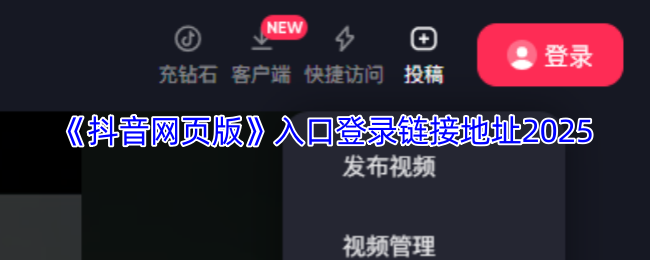 抖音网页版登录入口在哪 2025-12-18
抖音网页版登录入口在哪 2025-12-18 -
 天堂漫画官网免费入口极速直达-天堂漫画官网畅快免费看 2025-12-18
天堂漫画官网免费入口极速直达-天堂漫画官网畅快免费看 2025-12-18 -
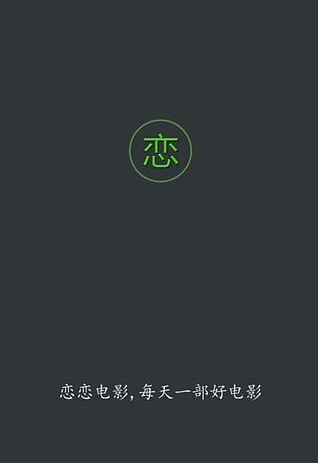 2026恋恋影视rosimm高清入口-恋恋影视官网极速免费看视频 2025-12-18
2026恋恋影视rosimm高清入口-恋恋影视官网极速免费看视频 2025-12-18





